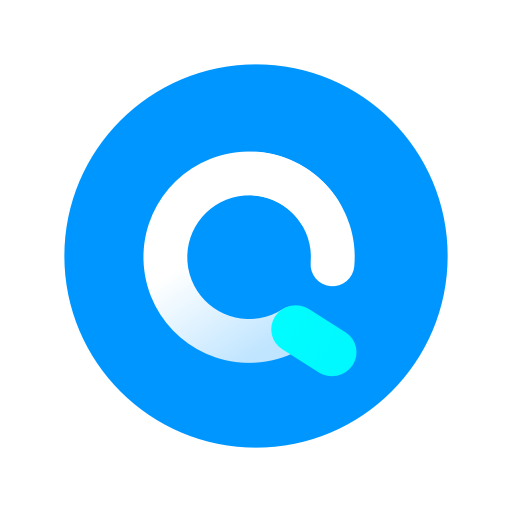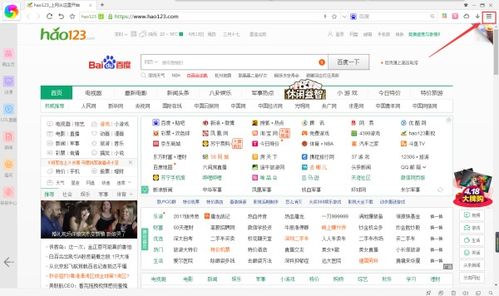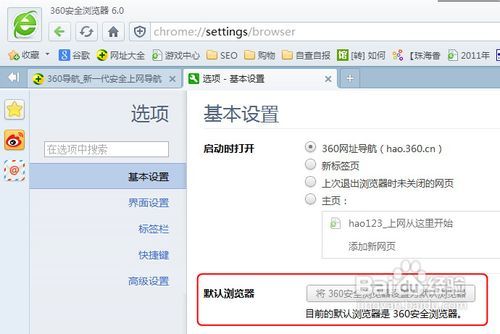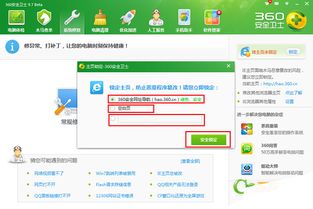轻松学会:在360浏览器中一键设置百度为主页的方法
如何在360浏览器中将百度设为主页
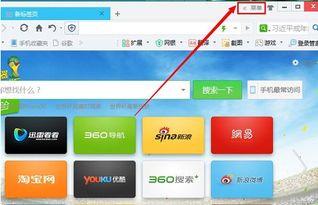
在当今信息爆炸的时代,浏览器已经成为我们日常生活中不可或缺的工具。无论是工作、学习还是娱乐,我们都需要通过浏览器访问各种网站,获取信息。而在众多浏览器中,360浏览器凭借其出色的性能和安全特性,赢得了广大用户的青睐。如果你是一个习惯于使用百度进行搜索的用户,那么将百度设为360浏览器的主页无疑会提高你的使用效率。下面,我将详细介绍如何在360浏览器中将百度设为主页。

一、准备工作
在开始之前,请确保你的电脑上已经安装了360浏览器。如果还没有安装,可以前往360浏览器的官方网站下载并安装。此外,你还可以更新到最新版本的360浏览器,以确保功能的完整性和安全性。

二、设置步骤
电脑版360浏览器
1. 打开360浏览器
首先,双击桌面上的360浏览器图标,或者从开始菜单中找到360浏览器并点击打开。
2. 进入设置界面
在打开的360浏览器窗口中,点击右上角的“三条横线”图标(也称为“更多”选项)。接着,在弹出的下拉菜单中,找到并点击“设置”选项。
3. 进入基本设置页面
在设置界面中,你会看到多个选项卡,包括“基本设置”、“高级设置”、“隐私设置”等。点击左侧的“基本设置”选项卡,进入基本设置页面。
4. 修改默认主页
在基本设置页面中,你会看到一个“修改主页”的选项。点击这个选项,会弹出一个主页设置窗口。
5. 输入百度网址
在主页设置窗口中,有一个输入框,用于输入你想要设置为主页的网址。在这个输入框中,输入百度的网址(www.baidu.com),然后点击“确定”按钮。
6. 保存设置
设置完成后,关闭主页设置窗口,并返回到基本设置页面。你会看到在“修改主页”选项下方,已经显示了你刚刚设置的百度网址。此时,你的默认主页设置已经成功。
7. 验证设置
为了验证设置是否成功,你可以关闭360浏览器并重新打开。重新打开后,你会发现浏览器自动跳转到了百度主页。
手机版360浏览器
如果你使用的是手机版的360浏览器,设置步骤略有不同。以下是详细步骤:
1. 打开360浏览器
在手机上找到360浏览器的图标,点击打开。
2. 进入设置界面
在打开的360浏览器窗口中,点击右下角的“三条横线”图标(也称为“更多”选项)。接着,在弹出的下拉菜单中,找到并点击“设置”选项。
3. 找到主页设置
在设置界面中,你会看到多个选项,包括“搜索设置”、“浏览设置”、“隐私设置”等。向下滑动屏幕,找到并点击“主页设置”选项。
4. 选择自定义主页
在主页设置页面中,你会看到一个“选择主页”的选项。点击这个选项,会弹出一个下拉菜单。在下拉菜单中,选择“自定义主页”选项。
5. 输入百度网址
在自定义主页页面中,有一个输入框,用于输入你想要设置为主页的网址。在这个输入框中,输入百度的网址(www.baidu.com),然后点击“确定”按钮。
6. 保存设置
设置完成后,返回到主页设置页面。你会看到在“选择主页”选项下方,已经显示了你刚刚设置的百度网址。此时,你的默认主页设置已经成功。
7. 验证设置
为了验证设置是否成功,你可以关闭360浏览器并重新打开。重新打开后,你会发现浏览器自动跳转到了百度主页。
三、注意事项
1. 确保网址正确
在设置主页时,请确保输入的网址是正确的。如果网址输入错误,浏览器将无法正确跳转到你想要的主页。
2. 及时更新浏览器
由于浏览器的功能可能会随着版本的更新而发生变化,因此建议你定期更新360浏览器,以确保功能的完整性和安全性。
3. 检查其他设置
有些用户可能会设置多个启动页或者使用其他插件来改变浏览器的默认行为。在设置主页之前,请检查这些设置,以确保它们不会干扰你的主页设置。
四、结语
通过以上步骤,你可以轻松地在360浏览器中将百度设为主页。这样,每当你打开360浏览器时,都会自动跳转到百度主页,方便你进行搜索和获取信息。希望这篇文章对你有所帮助!如果你有任何疑问或建议,请随时在评论区留言,我们会尽快回复你。
- 上一篇: 伊泽瑞尔EZ天赋怎么加点?
- 下一篇: 掌握新商盟网上订烟系统,轻松实现一键订烟
-
 轻松学会:多种方法将百度设为你的浏览器主页资讯攻略12-06
轻松学会:多种方法将百度设为你的浏览器主页资讯攻略12-06 -
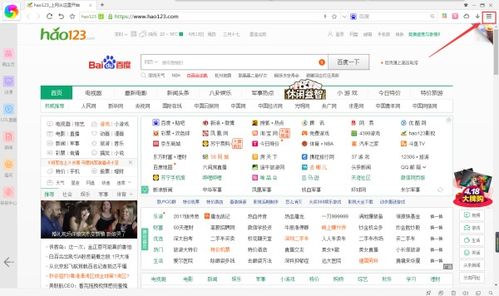 轻松学会:在360浏览器中如何访问百度首页资讯攻略11-22
轻松学会:在360浏览器中如何访问百度首页资讯攻略11-22 -
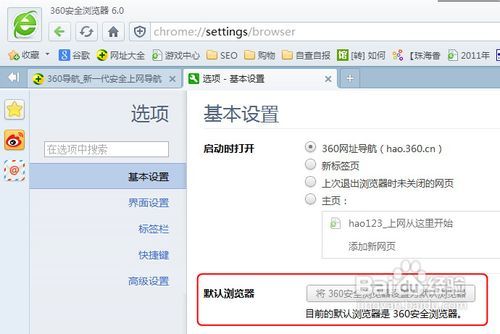 轻松学会:将360安全浏览器设为默认并更改主页的方法资讯攻略11-14
轻松学会:将360安全浏览器设为默认并更改主页的方法资讯攻略11-14 -
 如何将百度设为你的默认主页,轻松一键直达!资讯攻略12-04
如何将百度设为你的默认主页,轻松一键直达!资讯攻略12-04 -
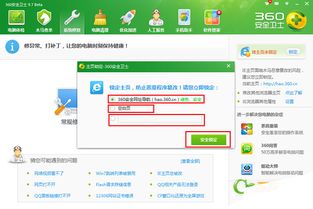 【实操指南】轻松学会用360安全卫士锁定你的默认主页资讯攻略11-30
【实操指南】轻松学会用360安全卫士锁定你的默认主页资讯攻略11-30 -
 一键设置,让百度成为您畅游网络的贴心主页!资讯攻略10-24
一键设置,让百度成为您畅游网络的贴心主页!资讯攻略10-24